तो अब जब विंडोज 8 बाहर आ रहा है, तो आपको यह जानकर ख़ुशी होगी कि आप इसे अपने मौजूदा विंडोज 7 होम ग्रुप में शामिल कर सकते हैं। विंडोज 7 ने पूरे होम ग्रुप फीचर को पेश किया, जो मूल रूप से फाइलों और प्रिंटर को अन्य विंडोज 7 मशीनों के साथ साझा करने की प्रक्रिया को सरल बनाता है। अब तक, आप केवल विंडोज 7 मशीनों के साथ ऐसा कर सकते हैं, लेकिन अब आप विंडोज 7 और विंडोज 8 पीसी के बीच फाइलें और स्ट्रीम मीडिया साझा करने में सक्षम होंगे।
विंडोज 8 मशीन जोड़ने की प्रक्रिया विंडोज 7 होम ग्रुप में बहुत आसान है। सबसे पहले, विंडोज कुंजी + सीदबाकर या स्क्रीन के ऊपरी-दाएं कोने पर माउस को घुमाकर आकर्षण बार खोलें। फिर सेटिंग्सपर क्लिक करें।

अगला, पीसी सेटिंग्स बदलेंपर क्लिक करें बहुत नीचे।
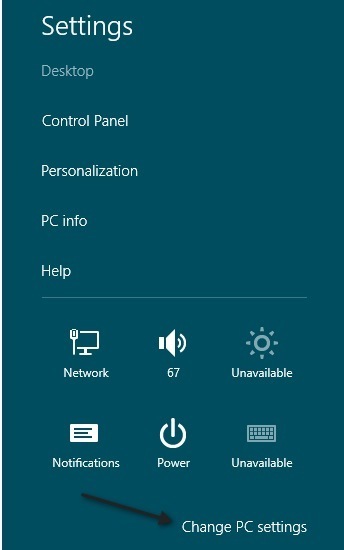
अब आगे बढ़ें और बाएं हाथ के फलक में होम समूहपर क्लिक करें:
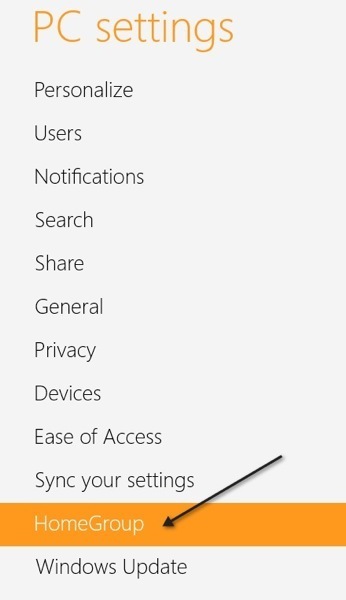
अब सुनिश्चित करें कि कम से कम एक विंडोज 7 कंप्यूटर चालू है जो होमग्रुप में शामिल हो गया है। आपको यह भी सुनिश्चित करना होगा कि दोनों कंप्यूटर एक ही नेटवर्क पर हैं। विंडोज 8 में, यह स्वचालित रूप से स्थानीय नेटवर्क पर होमग्रुप की खोज करेगा। आपको इस तरह की एक स्क्रीन दिखाई देगी "एक होम ग्रुप उपलब्ध है" और होम ग्रुप पासवर्ड दर्ज करने के लिए एक जगह।
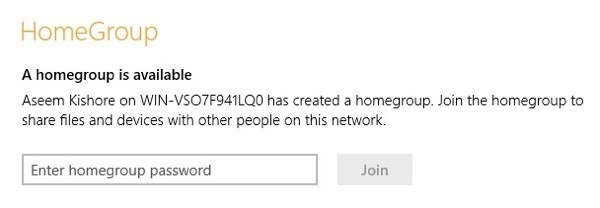
एक बार जब आप पासवर्ड टाइप करते हैं, तो आपको टॉगल स्विच की एक सूची दिखाई देगी, जहां आप अपने विंडोज 8 पीसी पर जो शेयर करना चाहते हैं उसे चालू और बंद कर सकते हैं।
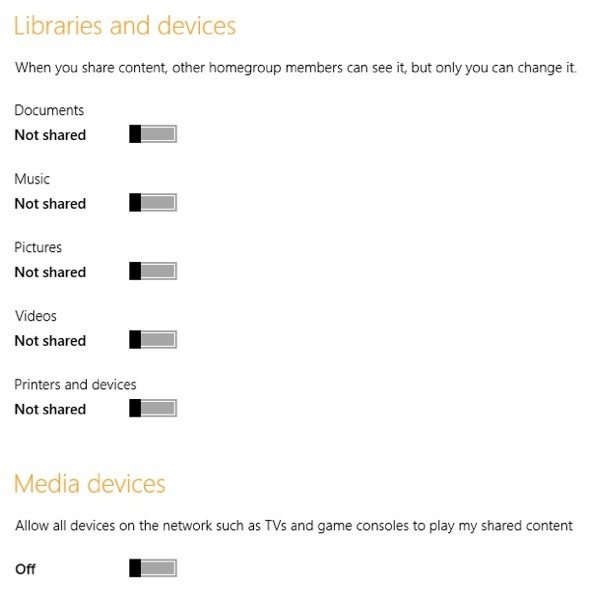
आप यह भी चुन सकते हैं कि आप अपनी सामग्री को टीवी या गेम कंसोल जैसे एक्सबॉक्स और प्लेस्टेशन के लिए स्ट्रीम करने योग्य बनाना चाहते हैं या नहीं। तो इतना ही है! अब आप बिना किसी तकनीकी जानकारी के अपने विंडोज 7 और विंडोज 8 मशीनों के बीच डेटा आसानी से एक्सेस कर सकते हैं। अगर आपको किसी होम ग्रुप से कनेक्ट करने में समस्या हो रही है या होमग्रुप दिखाई नहीं दे रहा है, तो एक टिप्पणी पोस्ट करें और मैं मदद करने की कोशिश करूंगा। का आनंद लें!